在WPS文字中,您可以轻松定制表格样式,本文将指导您如何实现内框为黄色粗虚线、外框为红色粗实线的设计。
1、 打开wps文字软件,进入后,点击菜单栏的“插入——表格”。
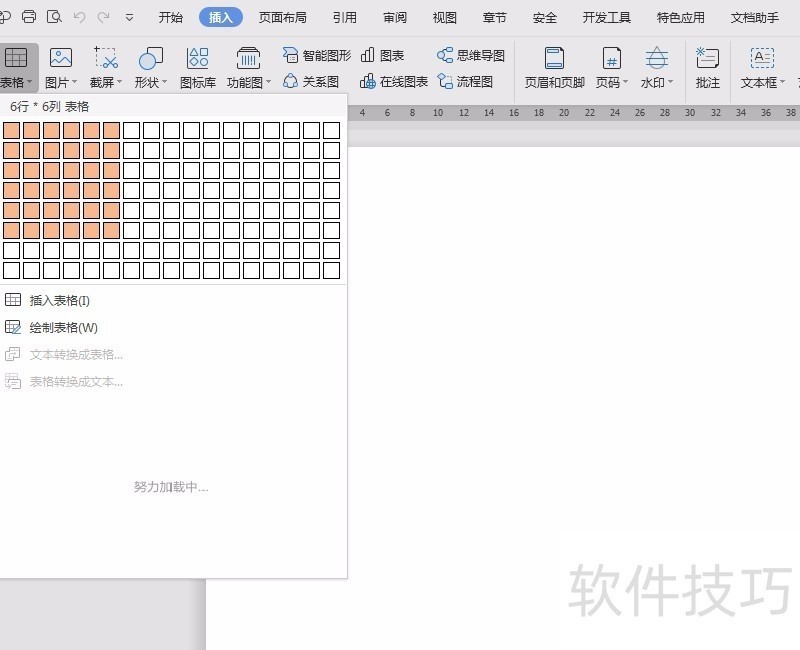
2、 如图插入一个6行6列的表格,插入后选中表格。
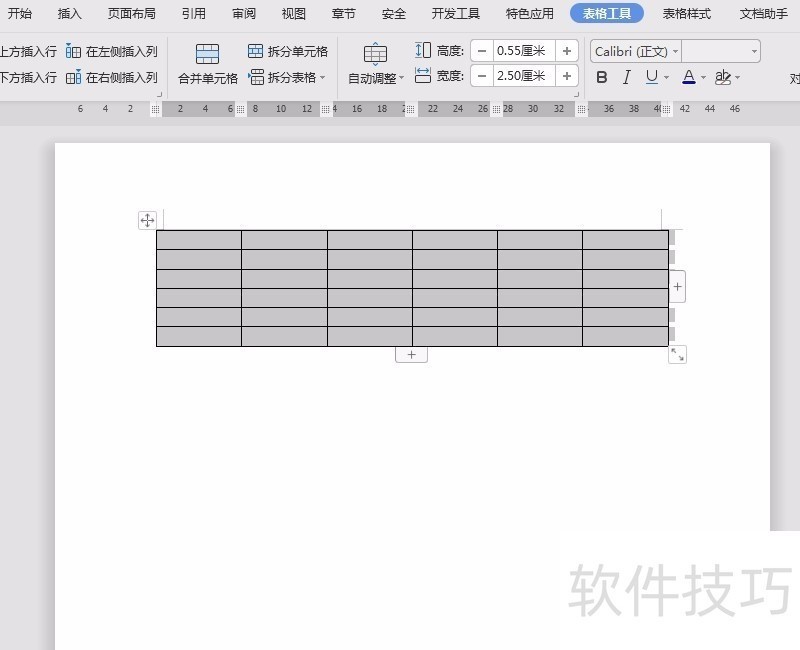
3、 选中表格,再点击鼠标右键,选择“表格属性”进入。
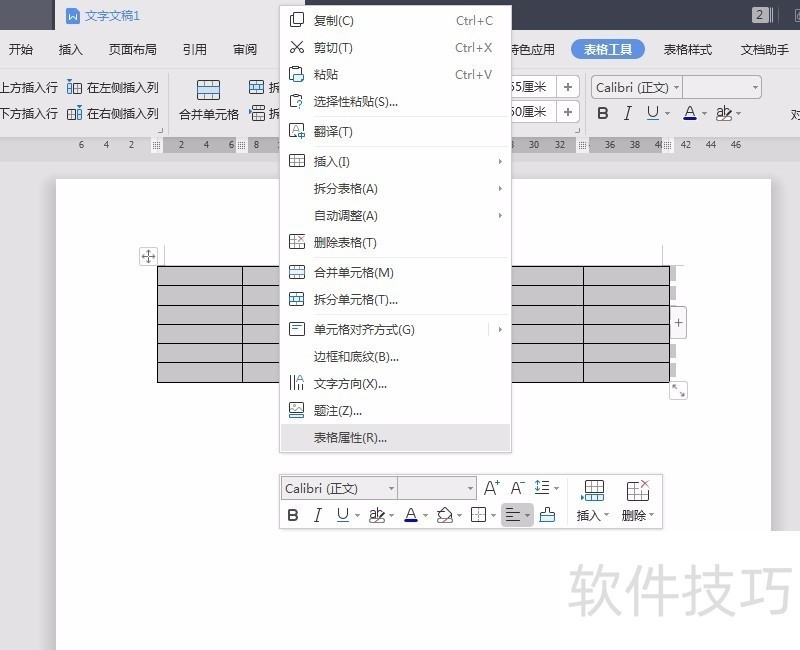
4、 进入表格属性后,再从下方的“边框和底纹”进入。
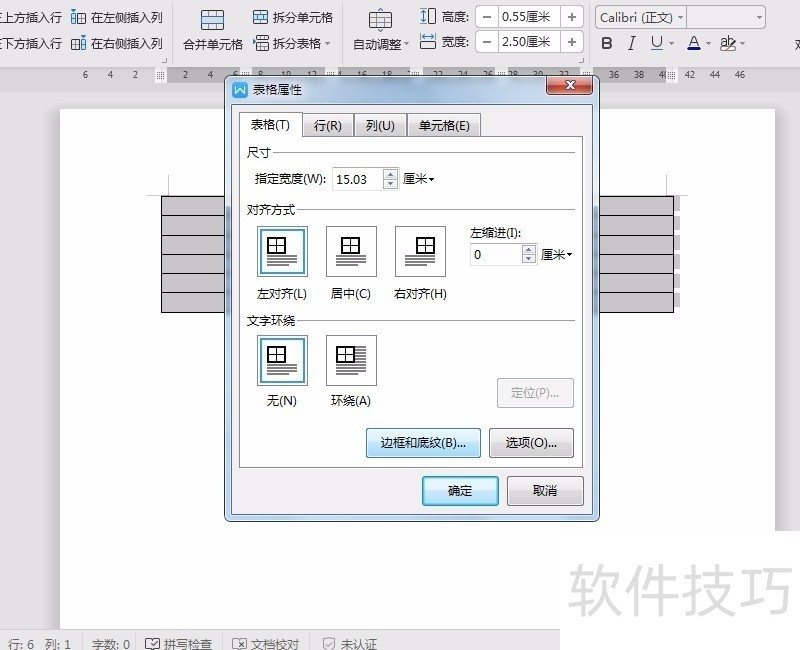
5、 进入边框和底纹后,如图设置,选择网格,线型选为实线,颜色设置为红色,宽度设置为需要的宽度,为了区别明显,设置为3磅,设置完成后确定。
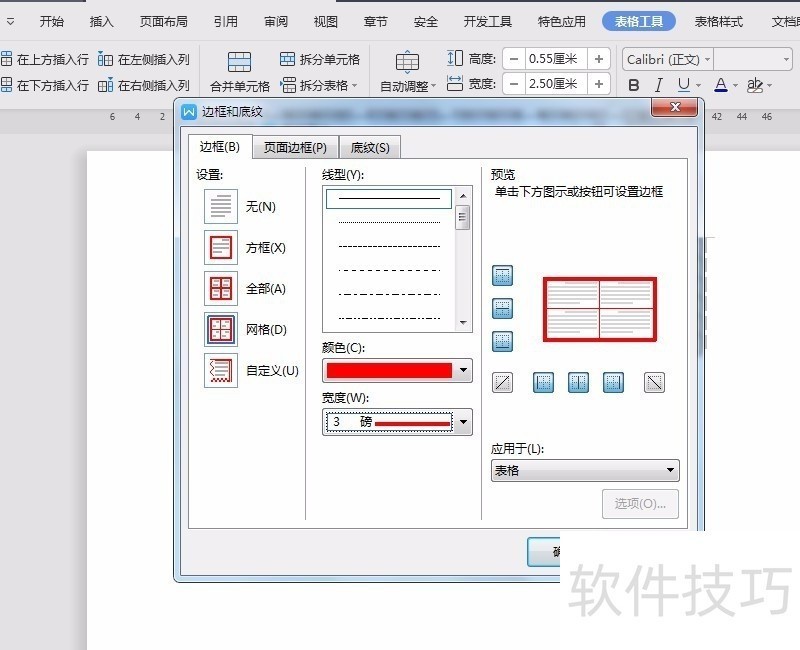
6、 确定后,再从表格属性的边框和底纹进入。
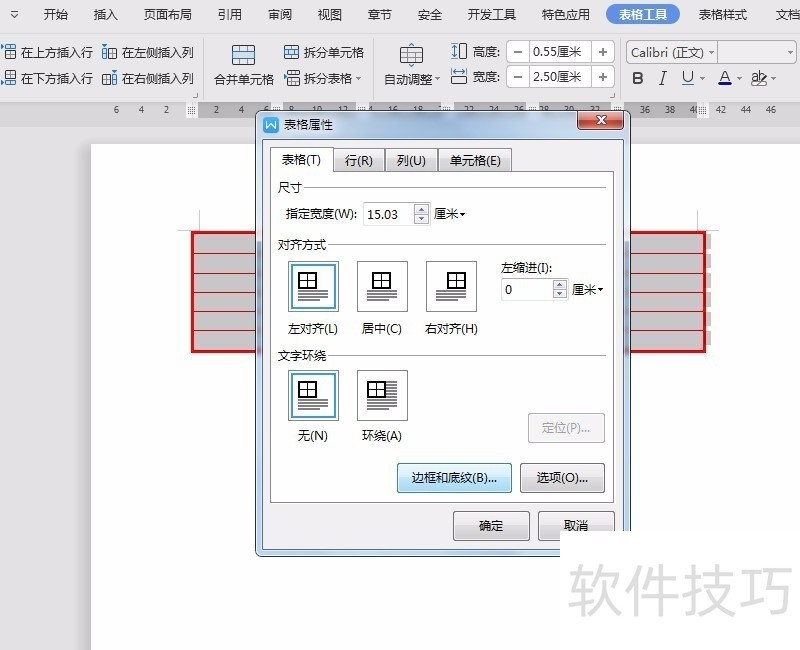
7、 进入边框和底纹后,选择“自定义”,将线型选为虚线,颜色设置为黄色,宽度设置为需要的宽度,为了区别明显,设置为3磅,设置完成后确定。
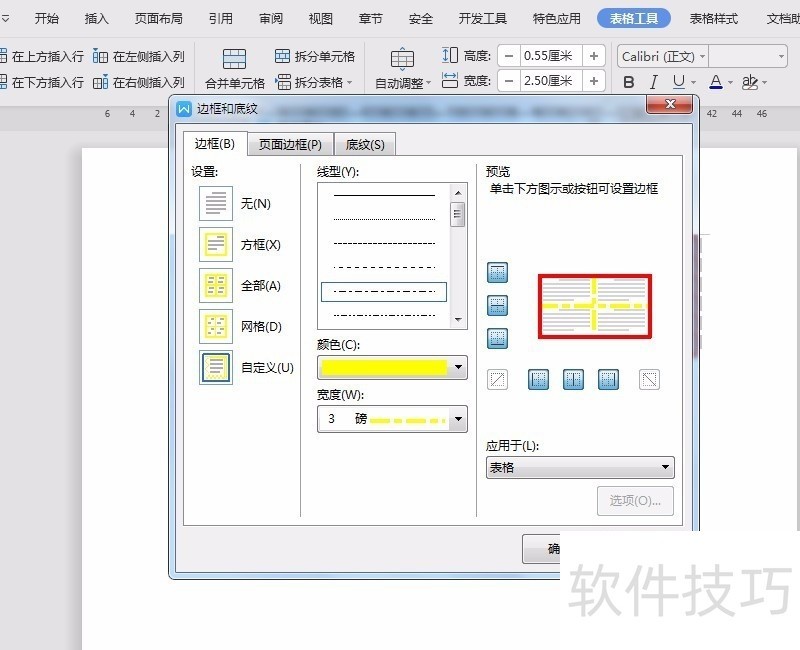
文章标题:wps如何做内框黄色粗虚线,外框红色粗实线表格
文章链接://www.hpwebtech.com/jiqiao/208907.html
为给用户提供更多有价值信息,ZOL下载站整理发布,如果有侵权请联系删除,转载请保留出处。
相关软件推荐
其他类似技巧
- 2024-08-24 09:49:02如何设置wps表格禁止他人复制黏贴
- 2024-08-24 09:46:01WPS怎么找到团队分享的文档
- 2024-08-24 09:45:02wps如何做内框黄色粗虚线,外框红色粗实线表格
- 2024-08-24 09:43:01怎么修改WPS的默认字体格式wps修改默认的字号
- 2024-08-24 09:39:01WPS和word中如何设置字符间距?
- 2024-08-24 09:38:02WPS中如何只换行不分段?
- 2024-08-24 09:37:01Wps文档标尺单位如何设置?
- 2024-08-24 09:36:01WPS怎么把水平的直线变成垂直
- 2024-08-24 09:34:02wps演示中如何绘制化学中的原子结构
- 2024-08-24 09:29:02WPS如何添加下划线?
金山WPS Office软件简介
WPS大大增强用户易用性,供用户根据特定的需求选择使用,并给第三方的插件开发提供便利。ZOL提供wps官方下载免费完整版。软件特性:办公, 由此开始新增首页, 方便您找到常用的办公软件和服务。需要到”WPS云文档”找文件? 不用打开资源管理器, 直接在 WPS 首页里打开就行。当然也少不了最近使用的各类文档和各种工作状... 详细介绍»









